評判のさくらインターネットのVPS ( さくらのVPS ) を使ってみた
ご利用のブラウザは、JavaScript が無効 となっていませんか?コンテンツの一部が非表示 、あるいは、コメント、お問い合わせの投稿ができない 、検索ができない ことがあります。
ついに、さくらインターネットからVPSプラン ( さくらのVPS ) がでた で紹介されているようにさくらインターネットで、VPSプラン ( さくらのVPS ) が登場しました。
さくらインターネットのVPS ( さくらのVPS )を試してみたい方は、
さくらのVPS ページ からどうぞ。
無料お試し期間は14日 です。
※お試し期間中は、OP25B設定、データ転送帯域に制約がありますから注意してください。
まずは、オンラインサインアップ
お試しで2週間ありますが、そのお試しを行うにもオンラインサインアップは、必要です。
さくらのVPS ページ お申し込みはこちら ボタンをクリックします。既にさくらインターネットを利用されていれば、利用したことがある を選択し、会員番号とパスワードで、以降の入力を省略することができます。初めて利用する を選択し、つぎへ をクリックします。
次は、利用規約です。特に問題なければ、同意する を選択し、つぎへ をクリックします。
※当然ですが、同意しない 場合は、使えません。
次は、利用者の住所・氏名です。必要な事項をすべて入力し、つぎへ をクリックします。
次は、さくらインターネット会員のパスワード設定です。必要な事項をすべて入力し、つぎへ をクリックします。
※パスワードは、忘れないように何かメモしておきましょう。
次は、さくらのVPSのプランの選択です。どのプランか選択し、つぎへ をクリックします。
最後は、支払方法です。
ここでの入力は、もし、お試し期間が終わっても使いたいときに、どのように支払ますか?ということです。年一括払い &クレジット払い が、おすすめです。つぎへ をクリックし、完了となります。
クレジット決済でないとお試し期間はありません ので注意してください。クレジット払い を選択してください。
ここまでで、とりあえず、メール待ちになります。
すぐに、申込受付完了のメールが届きます。
数十分待った後に、仮登録完了のメールが届きます。
ここで、割り当てられたサーバーのIPアドレス と、root(管理者)の 初期パスワード が記載されいますので、これをメモしておきましょう。
ここまで終われば、すぐに使えます。早速、使ってみましょう。
まずは、WEBのコントロール画面を使ってみましょう
さくらインターネット自慢のコントロールパネルを使ってみましょう。
さくらのVPS ページ コントロールパネル ボタンをクリックします。コントロールパネルのトップページが表示されますので、ここで、先の仮登録完了のメールに記載されているIPアドレス 、および申込時に指定したパスワード を入力します。
※パスワードが多いですから、どのパスワードか分からなくなるので、しっかり管理しましょう。
ログインしたら、以下のような画面が表示されます。
まずは、ステータス を確認しましょう。起動 ボタンをクリックするだけで、OS(CentOS)が起動します。リモートコンソール に切り替えてみてください。
OS(CentOS)が起動していれば、再起動 、停止 ボタンが有効になっています。再起動 :リブート、停止 :電源OFFを行うことができます。
OS(CentOS)が立ち上がったら、ログインしてみましょう。
画面をリモートコンソール に切り替えて、リモートコンソール からログインしてみましょう。メールに記載されているroot(管理者)の 初期パスワード を入力します。ls コマンドでも入力して、正しく動作するかチェックしてみてください。
コントロールパネルは、非常にシンプルで分かり易いです。リモートコンソール は、それなりによくできています。
とりあえず、リモートコンソールで遊ぶのも良いですし、本格的にサーバーのセッティングをするのも良いでしょう。
ただし、
さくらのVPS を立ち上げたら、すでにインターネットに接続されていることをお忘れなく。早めにセキュリティの設定ぐらいおこなっておきましょうね。
まず、ご利用の前に、「
評判のさくらのVPSを使うときに最初にやっておきたいこと(CentOS編) 」の記事もご覧ください。
さくらインターネットのVPS ( さくらのVPS )を試してみたい方は、
http://vps.sakura.ad.jp/ からどうぞ。
無料お試し期間は14日 です。
※お試し期間中は、OP25B設定、データ転送帯域に制約がありますから注意してください。
ご利用のブラウザは、広告ブロック(AdBlockなど) が適用 となっていませんか?コンテンツの一部が非表示 、あるいは、コメント、お問い合わせの投稿ができない 、検索ができない ことがあります。
関連記事 :
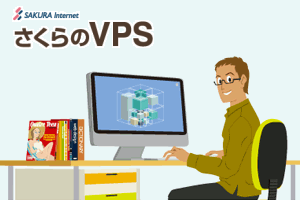
 からどうぞ。無料お試し期間は14日です。
からどうぞ。無料お試し期間は14日です。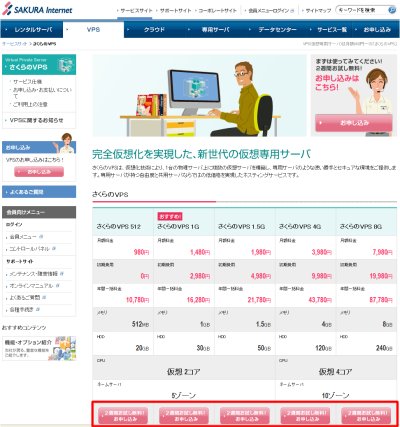
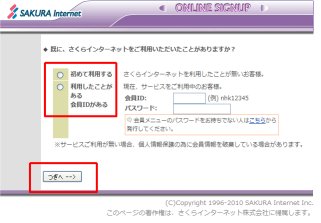
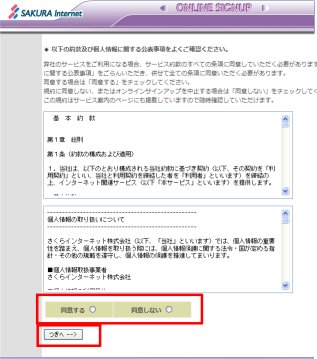
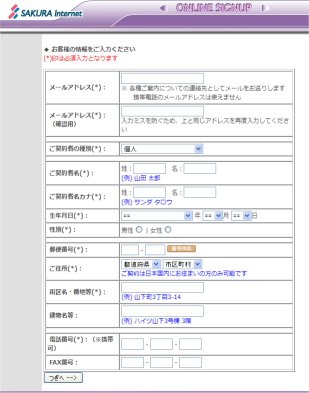
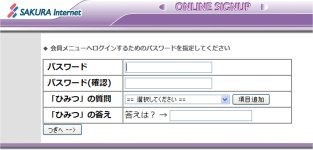
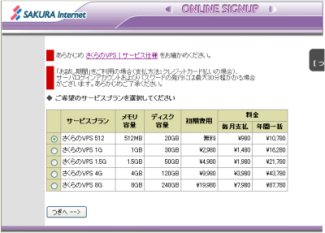
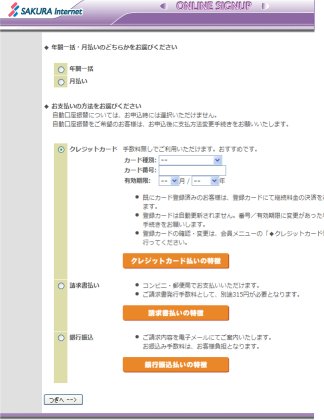
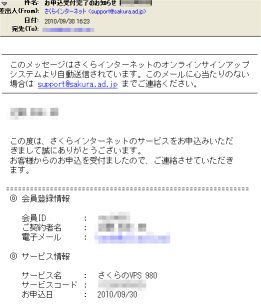

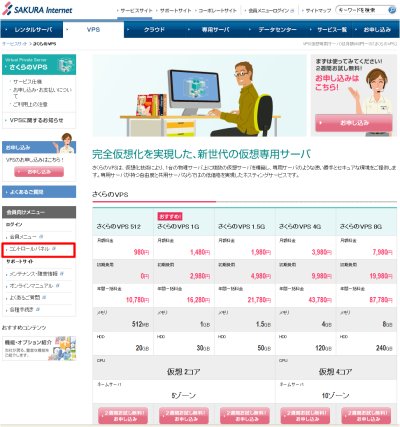
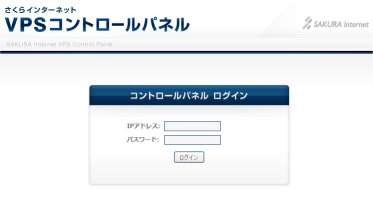
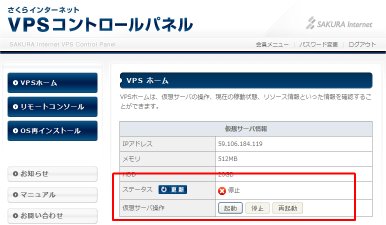
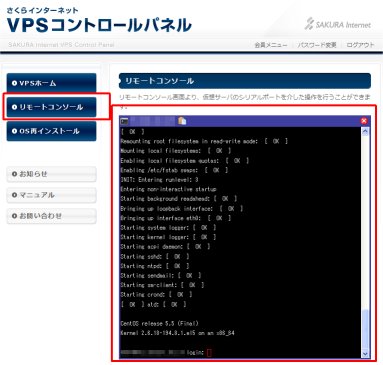
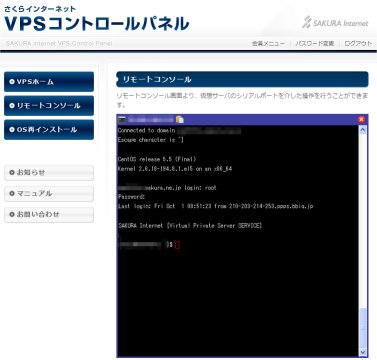
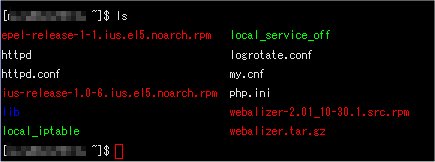


 )
)









2010年11月28日, 4:31 PM
経験はないんですけど、プロバイダーによっては、回線が重たいことがあるらしいです。
以下は、その対処法です。(さくらインターネットで公開されている情報から)
Q: さくらのVPSで「CentOS」を利用していますが、回線速度が遅くアクセスに時間がかかります。
A:
さくらのVPSにおいて、不特定のVPS収容ホストとクライアント環境(プロバイダ等)の組み合わせ
により、さくらのVPSからのダウンロード方向の通信に遅延が発生する場合があります。
・http,ftp,scp等でのファイルのダウンロード速度が極端に遅い。
・ファイルをダウンロード中に通信が切断される。
・ホームページの静的なコンテンツ表示に異常に時間がかかる。
上記のような現象が確認された場合、設定変更を行うことで回避できる場合があります。
■設定方法
※以下の手順は root として操作する必要があります。
1. ethtool コマンドの実行
ethtool コマンドにて tcp segmentation offload を off に設定します。
# ethtool -K eth0 tso off
上記設定は再起動を行うと無効になります。
2. 設定の確認
下記のコマンドで tcp segmentation offload: off になっていることを確認します。
# ethtool -k eth0
Offload parameters for eth0:
rx-checksumming: on
tx-checksumming: on
scatter-gather: on
tcp-segmentation-offload: off
udp-fragmentation-offload: off
generic-segmentation-offload: on
generic-receive-offload: off
large-receive-offload: off
3. 設定ファイルの作成
再起動後も設定を有効にする為に、/etc/udev/rules.d/ 以下に 50-eth_tso.rules
というファイルを作成して、下記の記述をします。
ファイル名:
/etc/udev/rules.d/50-eth_tso.rules
内容:
ACTION==”add”, SUBSYSTEM==”net”, KERNEL==”eth0″, RUN+=”/sbin/ethtool -K eth0 tso off”
以上で設定は完了です。